Gainを使う前に
Gainは、デシベル値(dB)によって、楽器や音声信号のデジタル信号を減衰させたり、増幅させたりすることができるLogic Pro付属の無料プラグイン・エフェクトになります。
オートメーションなどで音量を変化させた場合に、全体の音量を上げることが困難なことがあります。
そこで、このゲインエフェクトを使うことで、カンタンに全体の音量を上げることができます。
そのほかの使い方として、録音した音が大きかった時や、逆に小さすぎた時は、このGainエフェクトを使うことで音量の調整を簡単にすることもできます。
さまざまな方法で使うことができ、オートメーションを適用したトラックで音量を上げ下げしたり、自分が持っているプラグイン・エフェクトでゲインコントロールが無いものの音量自体を上げたり下げたりしたい場合などには、大変重宝するエフェクトとなります。
シンプルな外観で、使い方次第では面白いエフェクトになるので是非使ってみて下さい。
ゲインエフェクトを設定するには、『Utility』から『Gain』エフェクトを選び設定します。
ステレオとデュアルモノがありますが、ステレオはみなさんがご存知の左右から音が流れるものになります。
デュアルモノとは、左右それぞれの設定ができることになります。
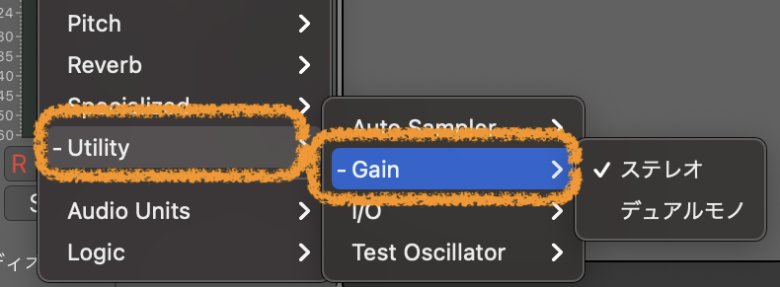
左は左で設定したい!などの要望に応えています。
モノラルトラックとステレオトラックでは、プラグインの画面に違いがあります。使用したい方で設定することをおすすめします。
モノラルトラックのエフェクトはモノラルで使用した場合
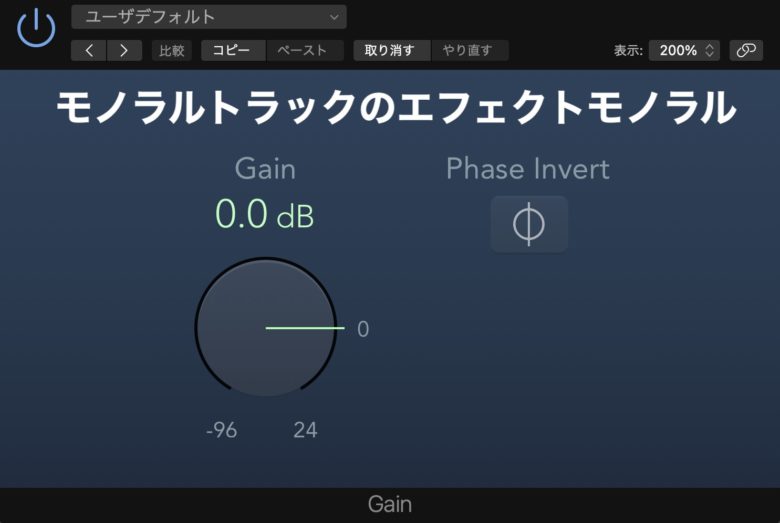
モノラルトラックのエフェクトはステレオで使用した場合
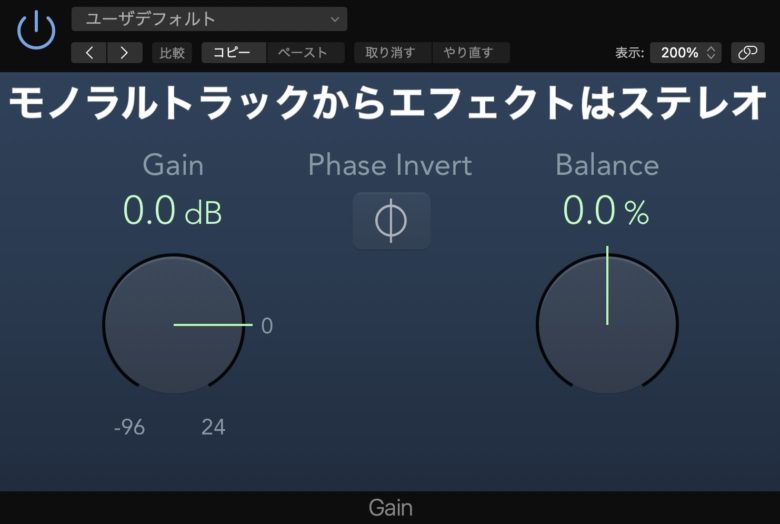
ステレオトラックのエフェクトもステレオで使用した場合
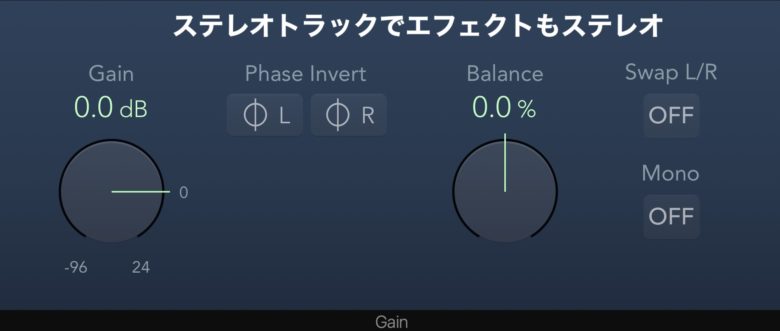
このように、同じゲインエフェクトでも、使うトラックごとにエフェクトの画面が変わりますので、使いたいゲインのトラックで操作しましょう。
それでは使い方をみていきます。
Gainパラメーター
ここからはGainで使用するパラメーターを一つずつみていきましょう。ここからは、ステレオトラックに適用するゲインエフェクトの画面をみていきます。
ON/Off機能
エフェクトにはONの状態にしたり、バイパス(OFF)の状態にしたりすることがボタン一つで操作ができます。
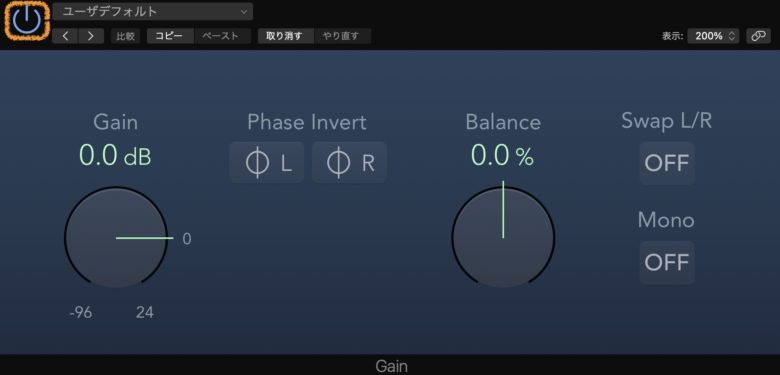
上の図で囲んでいるボタンをOFFにするとグレーアウト(消灯)します。
ONにすることで、ボタンが青く点灯します。
チャンネルストリップ
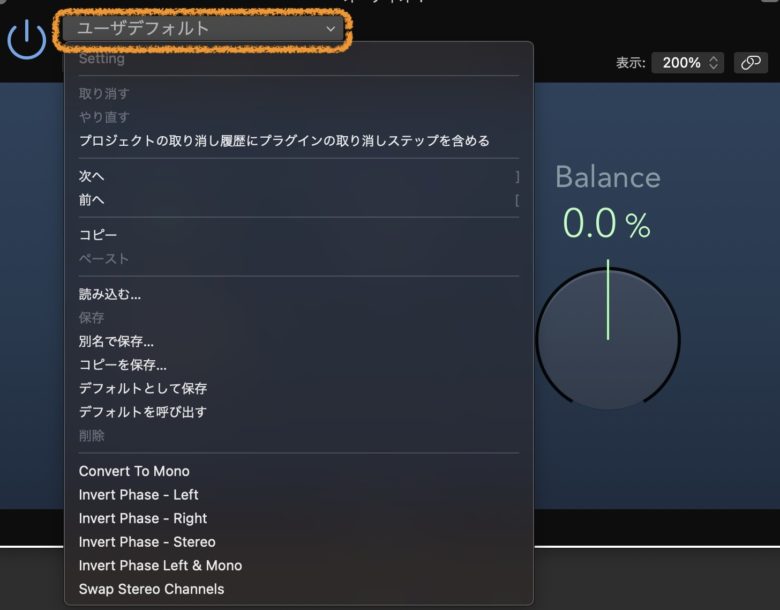
ON/OFFボタンの横にあるプルダウンメニュー『ユーザーデフォルト』を開くと、詳細や設定、プリセットなどの項目を開くことができます。
プリセットでは、オーディオにいろいろな変更を加えることができ、どの様なパラメーターに設定しているのかを確認することができます。
いろいろなプリセットを触ってみて、パラメーターを確認しましょう。
それではプリセットを上から解説していきます。
①Convert to Mono(モノラルに変換)
Convert to Monoは、オーディオ信号などをモノラルに変換します。
ただ、この機能はプラグインの中だけの機能になるため、実際のオーディオ波形がモノラルになるわけではありませんので注意してください。
②Invert Phase Left(左フェーズ反転)
Invert Phase Leftは、左側で聴こえる波形の位相を反転させます。
③Invert Phase Right(右フェーズ反転)
Invert Phase Rightは、右側で聴こえる波形の位相を反転させます。
④Invert Phase Stereo(ステレオフェーズ反転)
Invert Phase Stereoは、ステレオ波形の位相を反転させます。これをすることで何が起こるかというと、このプラグインを適用したオーディオ波形にこのInvert Phase Stereoを適用させて、同じオーディオ波形を複製します。
ステレオで位相が反転しているため、音が消えます。
⑤Invert Phase Left&Mono(左&モノ反転フェーズ)
Invert Phase Left&Monoは、左の波形とモノラル波形を位相反転させます。
⑥Swap Stereo Channels(ステレオチャンネルを入れ替える)

Swap Stereo Channelsは、ステレオ波形の上下を入れ替えることができます。オーディオ波形はステレオで録音されている場合には、上下が逆に入れ替えることができます。
Gain
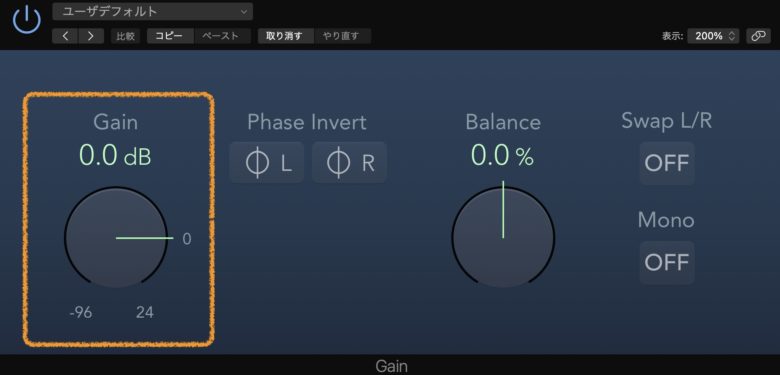
ゲインは、信号の強さや音量を調整するためのパラメータです。
一般的には、音源の音量を上げたり下げたりするために使用されます。
ゲインは、エフェクトやプラグインが適用される前の、元の音源の強さを調整します。
ゲインボタンは、横のスライダーで調整することができ、左いっぱいで『-96.0dB』にすることができ、右いっぱいにスライドさせることで、『+24dB』にすることができます。
ゲインを適切に設定することで、信号がクリップ(波形が上限や下限を超えること)するのを防ぐことができます。
クリッピングは、不快な歪みを引き起こす原因となります。
また、ゲインの前後に配置されたエフェクトプラグインやプロセッサーは、音源に異なる影響を与えることがあります。
プラグインの順序を変更することで、音響的な結果が変わることに留意してください。
ゲインを使う目的を考えてみましょう。
あなたが友達に電話をかけていて、相手の声が小さすぎると感じたとします。
この場合、ゲインはあなたが電話の音量ボタンを上げることと同じです。
ここでのゲインは、元々の音声信号の強さを調整するものです。
もし相手の声が小さかったら、電話のゲインを上げて、相手の声をはっきりと聞くことができるようにします。
逆に、相手の声が大きすぎる場合は、電話のゲインを下げて、音量を調整します。
同じ考え方が音楽制作や録音にも適用されます。
録音されたトラックがあまりにも静かすぎたり、逆に大きすぎたりする場合、ゲインを使用して適切なレベルに調整します。
これにより、各音源がバランスよくミックスされ、聴衆にとって心地よい音楽体験が生まれます。
Phase Invert(フェーズ反転)
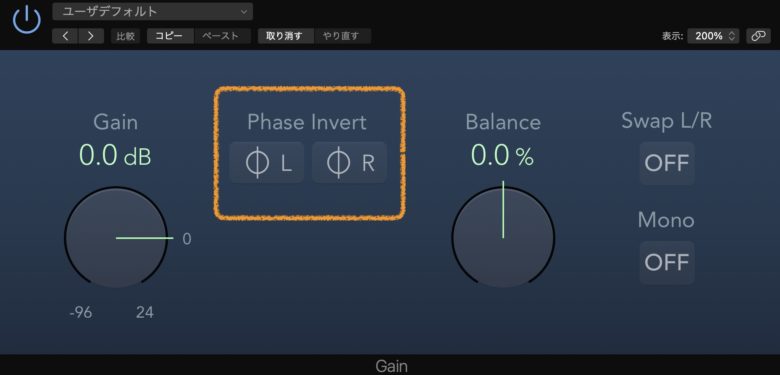
Phase Invertは、L(左)とR(右)の位相を反転させます。
位相の反転とは、波形でいうところの波の形状を上下反転させることを言います。
位相を反転させることで、上下2本のマイクで録音したスネアドラムのスナッピー側(下側)の位相を反転させることで、音質が向上することがあります。
最終的には、自分の耳が一番なのですが、理論上は反転させるのがいいということになります。
Balance(バランス)
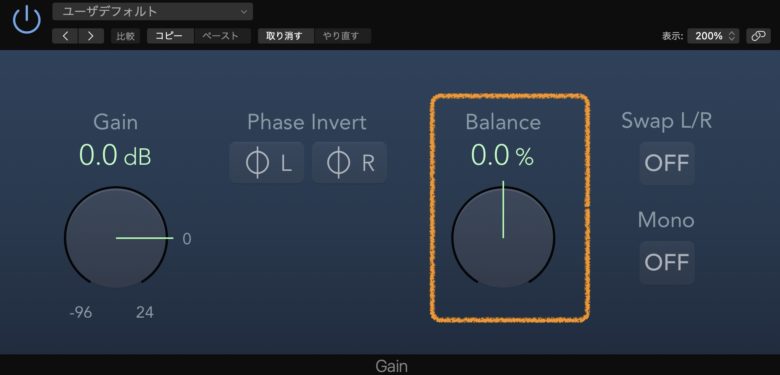
バランスツマミは、左右の入力信号のバランスを調整します。
右に100%振り切ると右側から音が流れ、左に100%振り切ると左側から音が流れます。
これはパンに似た働きをします。
Swap L/R
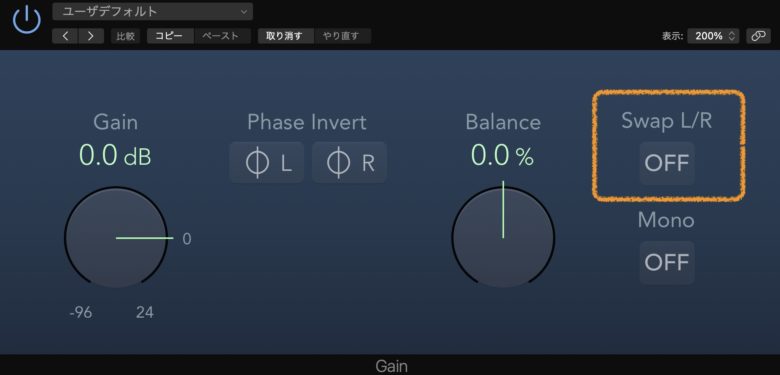
Swap L/Rは、左右の出力チャンネルを入れ替えることができます。
上のバランスツマミで設定した後に、このSwap L/Rに信号が流れます。
次に紹介するMonoをONにした場合は、このSwap L/Rは使うことができなくなります。
Mono
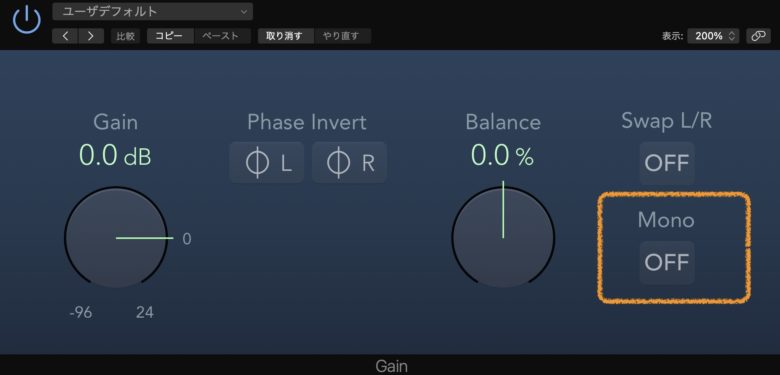
左右の音を統合して、モノラルの信号にすることができます。
Gainプラグイン・エフェクトのまとめ
Gainエフェクトは、あまり使われないエフェクトの一つではないでしょうか?
ただ、このGainエフェクトを使うことで、位相反転させて簡単に音を抜くことができたり、同じ波形の位相を反転させることで、右の音を消したり、左の音を消したりとさまざまな使い方があります。
オートメーションのときに、全体の音量をあげることも簡単にできます。
陰に埋もれたプラグインかもしれませんが、使い方を見直してみてもいいのではないでしょうか。
音量だけを上げ下げするプラグインではないので、是非このプラグインで遊んでみてはいかがでしょうか。
それではまた!
Recent Posts
























